Je hebt al veel tutorials over After Effects gezien en wilt nu een stap verder gaan. Een van de krachtigste manieren om je creativiteit uit te drukken, is de creatie van eigen Custom-effecten. Deze vaardigheid geeft je de controle om speciale effecten naar jouw wensen te ontwerpen en de mogelijkheden van After Effects volledig te benutten. In deze handleiding leer je hoe je zo'n effect zelf kunt maken.
Belangrijkste inzichten
- Je kunt met Custom Effects je eigen ideeën realiseren.
- Het gebruik van controller-elementen zoals dropdown-menu's en schuifregelaars vergemakkelijkt de aanpassing.
- XML-code is vereist om nieuwe Custom Effects in After Effects te implementeren.
- Een juiste structuur in de code is cruciaal voor de functionaliteit.
Stapsgewijzehandleiding
1. Samenstelling maken en kleurvlak toevoegen
Start After Effects en maak een nieuwe samenstelling. Voeg een kleurvlak toe dat als basis voor je Custom Effect moet dienen. Dit is een cruciale eerste stap, omdat je met het kleurvlak de bedieningselementen voor je nieuwe effect zult verbinden.
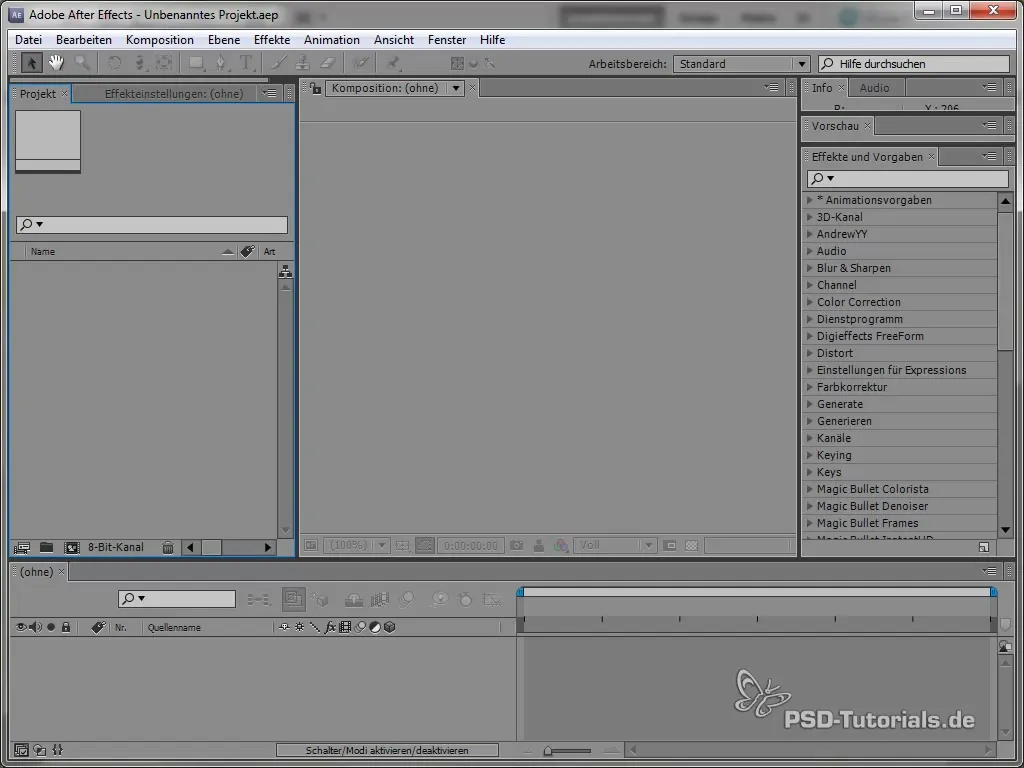
2. Effect selecteren en benoemen
Selecteer in het menu het effect dat je wilt maken. Zoek naar een geschikte naam - voor ons voorbeeld gebruiken we de naam "Circulosity". Zorg ervoor dat de naam uniek is en maar één keer in het project voorkomt.
3. XML-bestand bewerken
Navigeer naar de map waarin After Effects is geïnstalleerd. Daar vind je het "Preset Effects XML"-bestand dat je moet bewerken. Dit bestand bevat alle eerdere Custom Effects, en je zult hier je wijzigingen doorvoeren. Open het bestand met een teksteditor, zoals Notepad++.
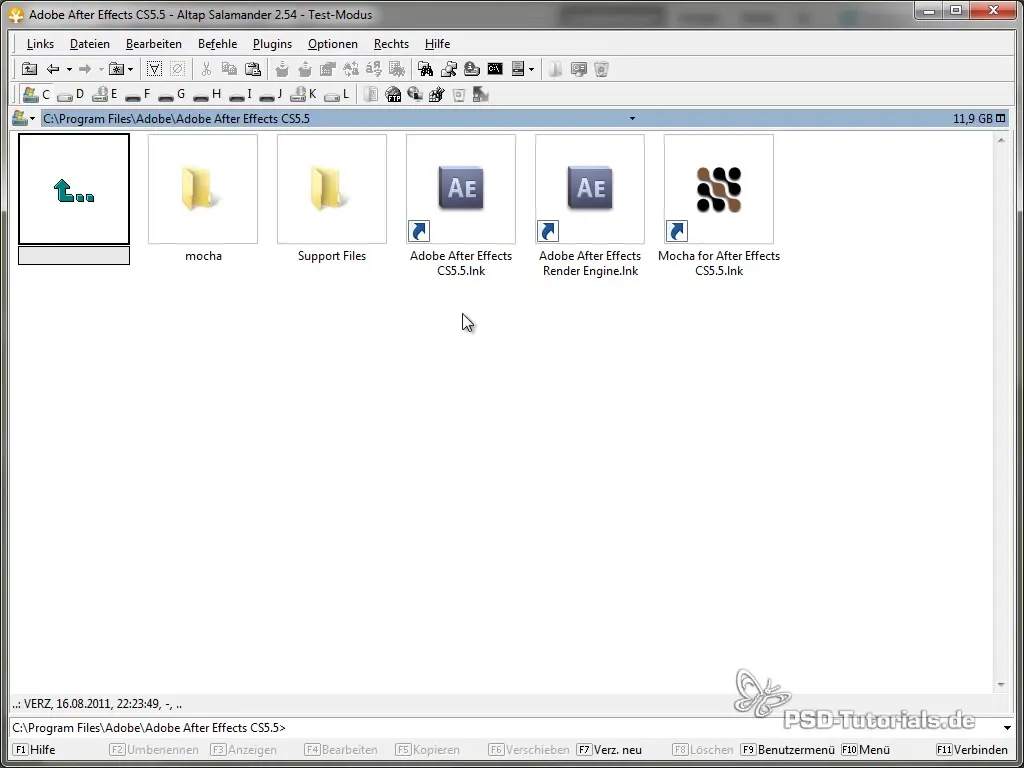
4. Groepen en controllers aanmaken
Begin in het XML-bestand met het creëren van een nieuwe groep voor je effect. Binnen deze groep kun je nu verschillende controllers toevoegen. Dit omvat bijvoorbeeld puntcontrollers, schuifregelaars en selectievakjes. Dit geeft je de flexibiliteit om verschillende parameters van je effect aan te passen.
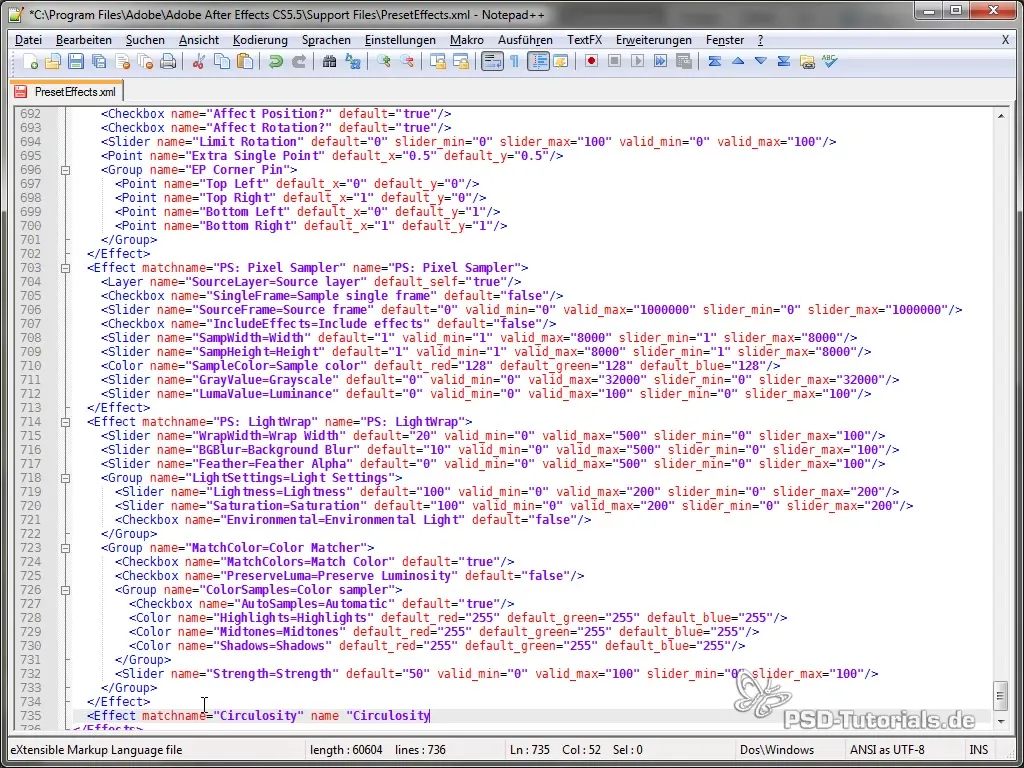
5. Radius- en positie-instellingen toevoegen
Bepaal in de volgende stap de parameters voor je effect. Je kunt bijvoorbeeld een schuifregelaar voor de radius invoegen en de standaardwaarde instellen om de radius van de cirkel te kunnen regelen. Zorg er ook voor dat je minimale en maximale waarden voor schuifregelaars aanpast om overstuwing te voorkomen.
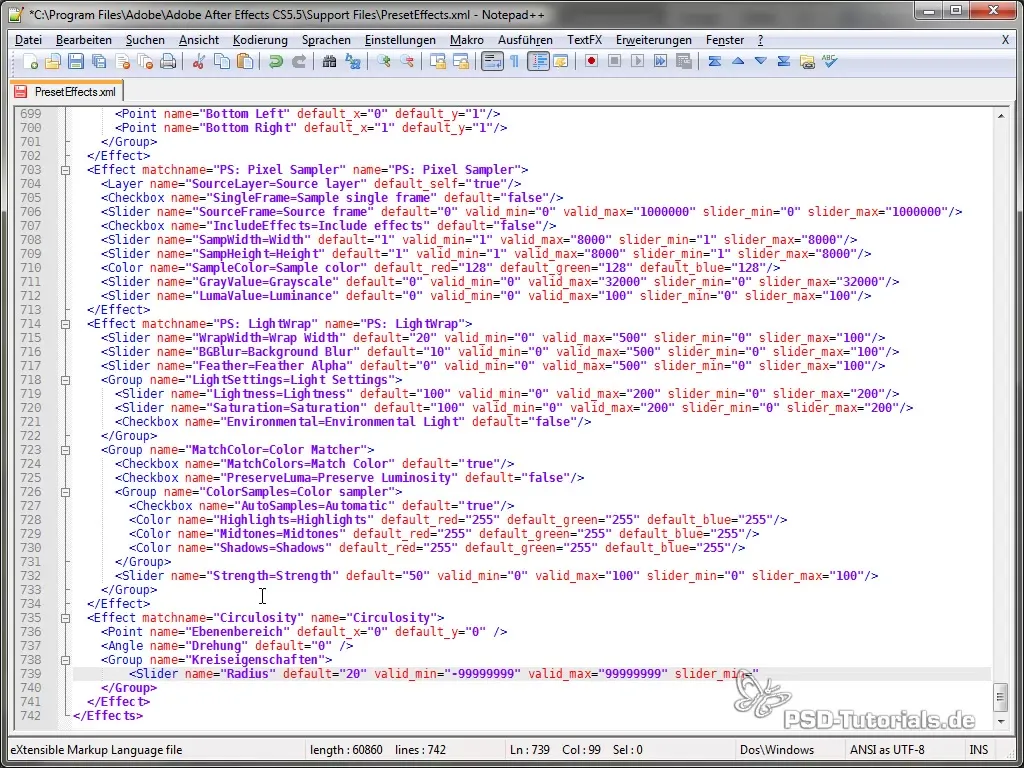
6. Checkboxen en andere parameters integreren
Voeg selectievakjes toe voor verschillende opties in je Custom Effect, bijvoorbeeld een selectievakje voor het ellips-effect. Dit geeft gebruikers de mogelijkheid om de vorm naar wens aan te passen. Vergeet niet om elke parameter een standaardwaarde te geven voor consistente resultaten.
7. Animatie-eigenschappen en wiggle toevoegen
Om je effect interessanter te maken, voeg je animatie-eigenschappen toe die het wiggel van het effect mogelijk maken. Dit geeft je effect een dynamische beweging en verhoogt de visuele aantrekkingskracht.
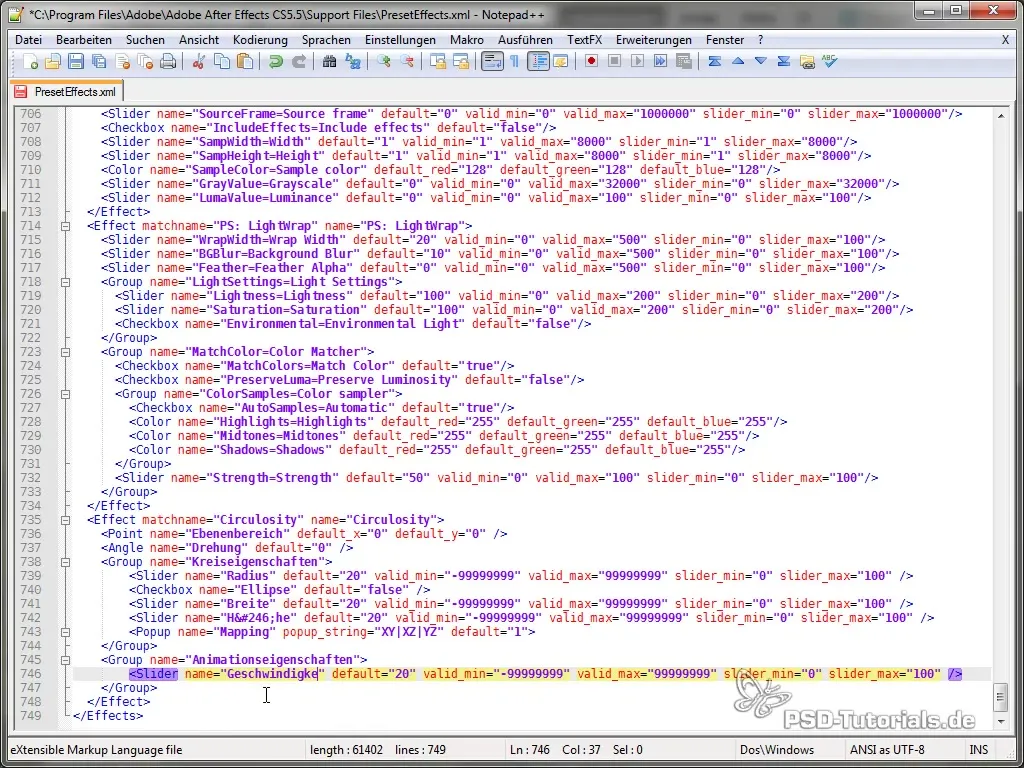
8. Dropdown-lijsten maken
Maak dropdown-lijsten om verschillende parameters van de animatie-eigenschappen te selecteren. Je kunt bijvoorbeeld kiezen of de cirkel op het XY-, XZ- of YZ-vlak moet worden geanimeerd. Dit biedt nog meer aanpassingsmogelijkheden voor je Custom Effect.
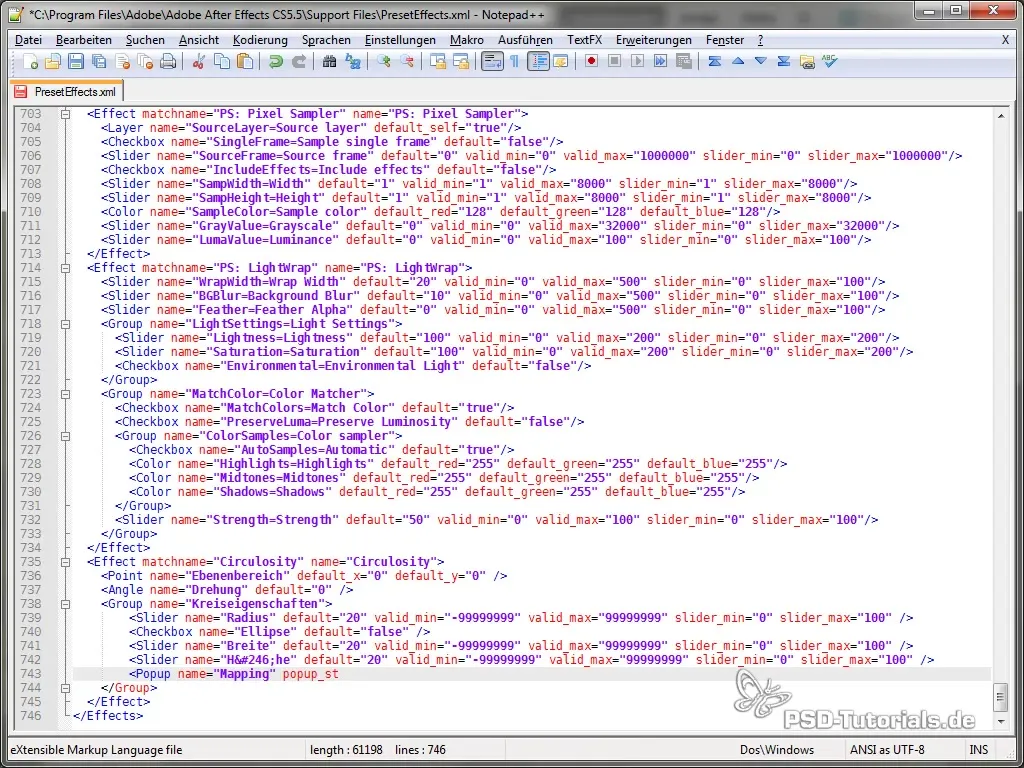
9. Effect opslaan en After Effects opnieuw starten
Nadat je alle wijzigingen in het XML-bestand hebt aangebracht, sla je het bestand op en start je After Effects opnieuw. Dit is nodig zodat After Effects de wijzigingen herkent en het nieuwe effect beschikbaar wordt in de gebruikersinterface.
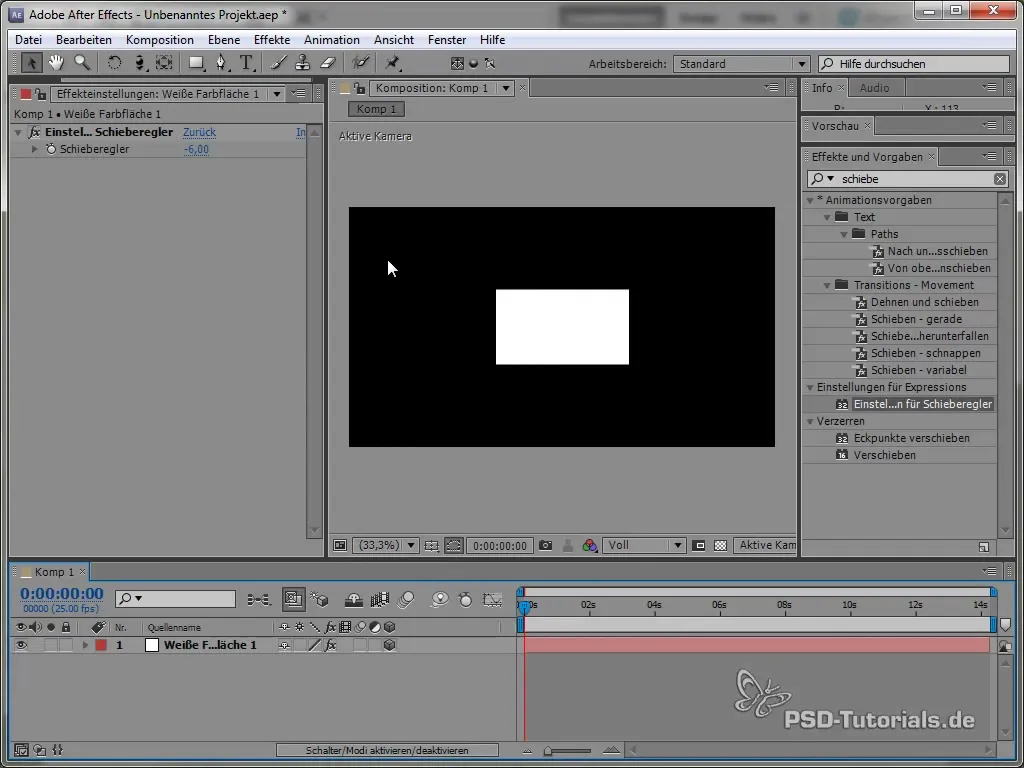
10. Script voor de toepassing van het effect
Om het nieuwe Custom Effect toe te passen, heb je een kort script nodig. Open de Script Editor in After Effects en schrijf een script dat het nieuwe effect onder gebruik van de "Add Property"-opdracht aan de actieve laag toevoegt. Daarna zou je in staat moeten zijn om het Custom Effect uit de betreffende lijst te selecteren.
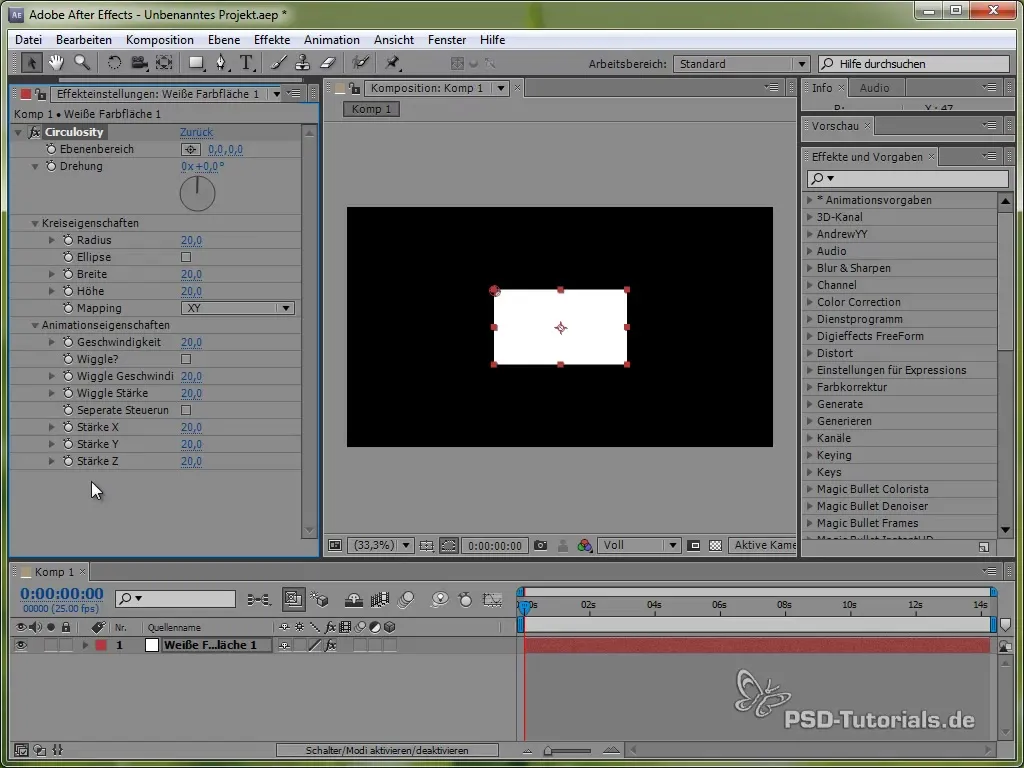
11. Test en aanpassing van het effect
Test het nieuwe Custom Effect in je samenstelling door de verschillende controllers te bedienen. Let op hoe het effect zich in realtime aanpast. Mocht iets niet naar wens werken, ga dan opnieuw naar het XML-bestand en pas de noodzakelijke parameters of namen aan.
Samenvatting - Creatie van een eigen Custom Effect in After Effects
Door deze stappen uit te leggen, heb je nu de basiskennis om een eigen Custom Effect in After Effects te creëren. Je weet hoe je XML-bestanden bewerkt, parameters voor gebruikersbesturingen integreert en het nieuwe effect succesvol toepast.
Veelgestelde vragen
Hoe maak ik een Custom Effect in After Effects?Maak een XML-bestand met de gewenste instellingen, sla het op en start After Effects opnieuw.
Kan ik meerdere controllers in één Custom Effect hebben?Ja, je kunt verschillende controllers zoals schuifregelaars, dropdowns en selectievakjes integreren.
Wat moet ik doen als het Custom Effect na de herstart niet wordt weergegeven?Controleer de structuur van het XML-bestand en zorg ervoor dat alle groepen correct zijn gesloten.


